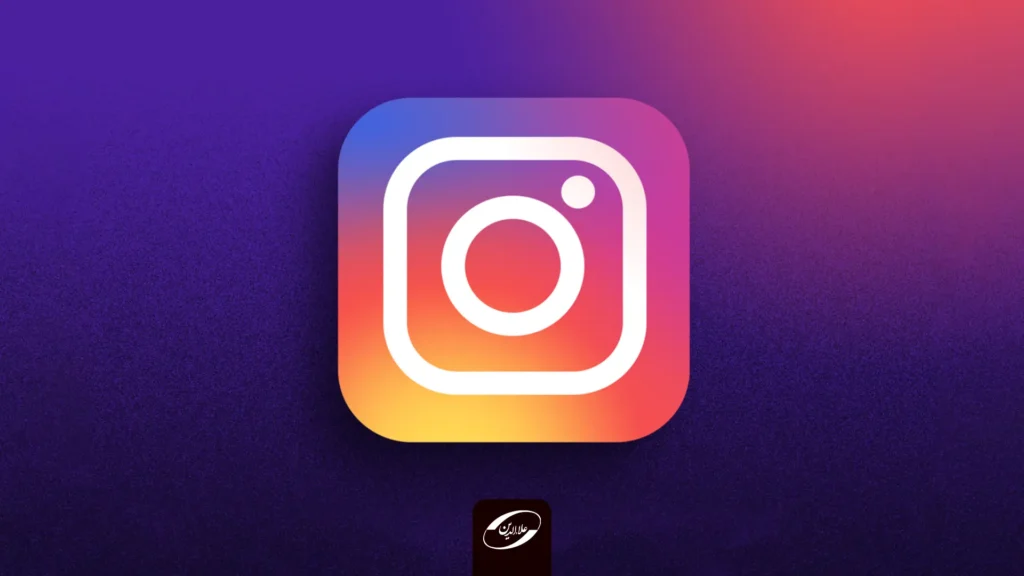
چطور پیامها را در اینستاگرام زمانبندی کنیم
- الهام آشتیانی عراقی
- بدون نظر
زمانبندی پیامها در اینستاگرام به شما اجازه میدهد تا برنامهریزی کنید که پیامهایتان در زمان مشخصی ارسال شوند.
زمانبندی پیامها، تنها یکی از راههای مدیریت هوشمندانه تعاملات در اینستاگرام است. برای کنترل بیشتر بر پیامهای دریافتی خود، میتوانید یاد بگیرید چگونه پیامهای دایرکت اینستاگرام را محدود کنیم . همچنین، اینستاگرام قابلیتهایی برای پیامهای موقت نیز دارد؛ مقاله آموزش ارسال عکس و پیام یکبارمصرف در اینستاگرام به شما کمک میکند تا محتوایی را ارسال کنید که پس از مشاهده ناپدید میشود. اگر از کاربران iOS هستید، میتوانید آموزش گامبهگام زمانبندی پیام در iOS 18 را نیز برای سایر اپلیکیشنها بررسی کنید. با این ابزارها، میتوانید حضوری موثرتر و منظمتر در اینستاگرام داشته باشید.
اینستاگرام اگرچه بیشتر به عنوان جایی برای دیدن عکسها و ویدیوهای دوستان شناخته میشود، اما برای چت کردن با دوستان هم بسیار محبوب است. یکی از قابلیتهای جدید و مفیدی که به اینستاگرام اضافه شده، امکان برنامهریزی پیامهاست. یعنی شما میتوانید از حالا به بعد، پیام تبریک تولد یا هر پیام دیگری را از قبل آماده کرده و برای یک تاریخ مشخص تنظیم کنید تا اینستاگرام به طور خودکار آن را در زمان تعیین شده برای دوستتان ارسال کند.
با این قابلیت دیگر نگران این نیستید که تولد دوستتان را فراموش کنید یا پیام تبریکتان دیر به دستش برسد. البته فعلاً این ویژگی فقط برای پیامهای متنی است و نمیتوانید عکس، ویدیو یا گیف را همراه پیام برنامهریزی شده ارسال کنید. همچنین، شما میتوانید پیامهای خود را حداکثر تا 29 روز آینده برنامهریزی کنید. این قابلیت هم در نسخه اندروید و هم در نسخه iOS اینستاگرام در دسترس است.
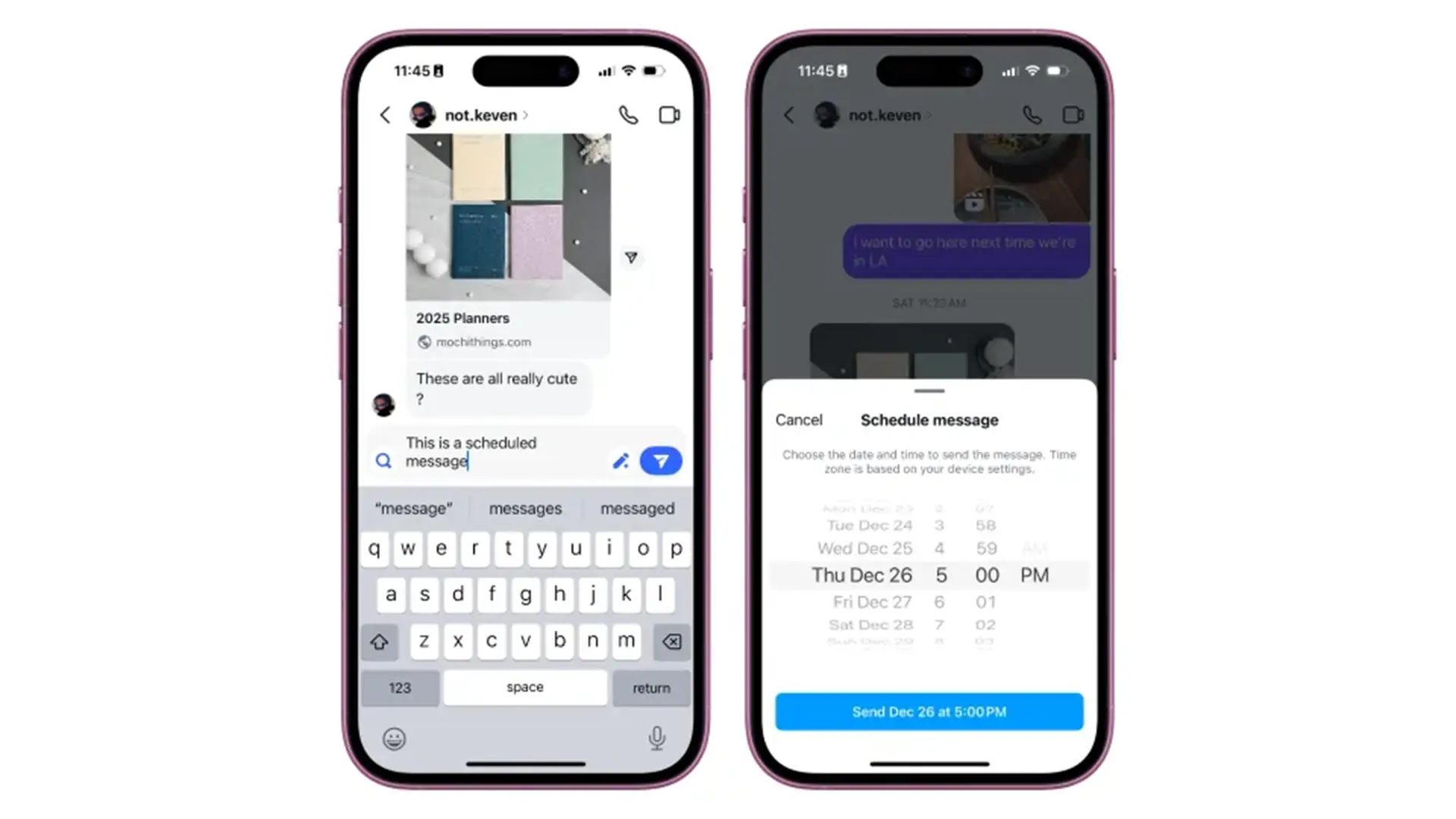
دایرکتهای اینستاگرام چیست؟
اگر تاکنون از اینستاگرام تنها برای ذخیره عکسهای موبایلتان استفاده میکردید، احتمالا متوجه بخش پیامهای مستقیم یا همان دایرکتهای اینستاگرام نشدهاید. این بخش از سال 2013 به اینستاگرام اضافه شد و امکان ارسال مستقیم عکسها، ویدیوها و پیامهای متنی را برای کاربران فراهم کرد تا بتوانند بهراحتی با دوستان و خانواده خود ارتباط برقرار کنند.
شرکت متا مالک اینستاگرام در طول این سالها تغییرات زیادی در بخش دایرکتهای اینستاگرام ایجاد کرده است. برای مثال، در سال 2020 این بخش را به مسنجر متصل کرد و در نوامبر 2024 قابلیت اشتراکگذاری موقعیت مکانی را به آن اضافه کرد. با اضافه شدن قابلیت برنامهریزی پیامها، اکنون دایرکت های اینستاگرام شباهت بیشتری به ابزارهای پیامرسانی محبوب مانند iMessage و Gmail پیدا کرده است. به عبارت دیگر، شما میتوانید پیامهای خود را از قبل تنظیم کنید تا در زمان مشخصی برای مخاطبانتان ارسال شود.
چگونه پیامها را در اینستاگرام زمانبندی کنیم؟
برای این کار کافیست روی فلش یا آیکون گفتگویی که در گوشه بالا سمت راست فید شما قرار دارد، ضربه بزنید. اگر قصد زمانبندی پیامی را دارید، میتوانید یک چت موجود را انتخاب کرده یا با ضربه زدن روی آیکون پیام جدید در همان قسمت، یک چت جدید ایجاد کنید. پس از نوشتن پیام مورد نظر در کادر متن، روی آیکون فلش آبی رنگ که در سمت راست این کادر قرار دارد، ضربه زده و انگشت خود را روی آن نگه دارید.
با این کار، اینستاگرام مجموعهای از گزینه هارا را به شما نمایش میدهد که میتوانید از آنها برای تعیین دقیق تاریخ و ساعت ارسال پیام استفاده کنید. پس از انتخاب زمان مورد نظر، با ضربه زدن روی دکمه آبی رنگ ارسال که در پایین منو قرار دارد، پیام شما زمانبندی شده و در زمان تعیینشده ارسال خواهد شد.
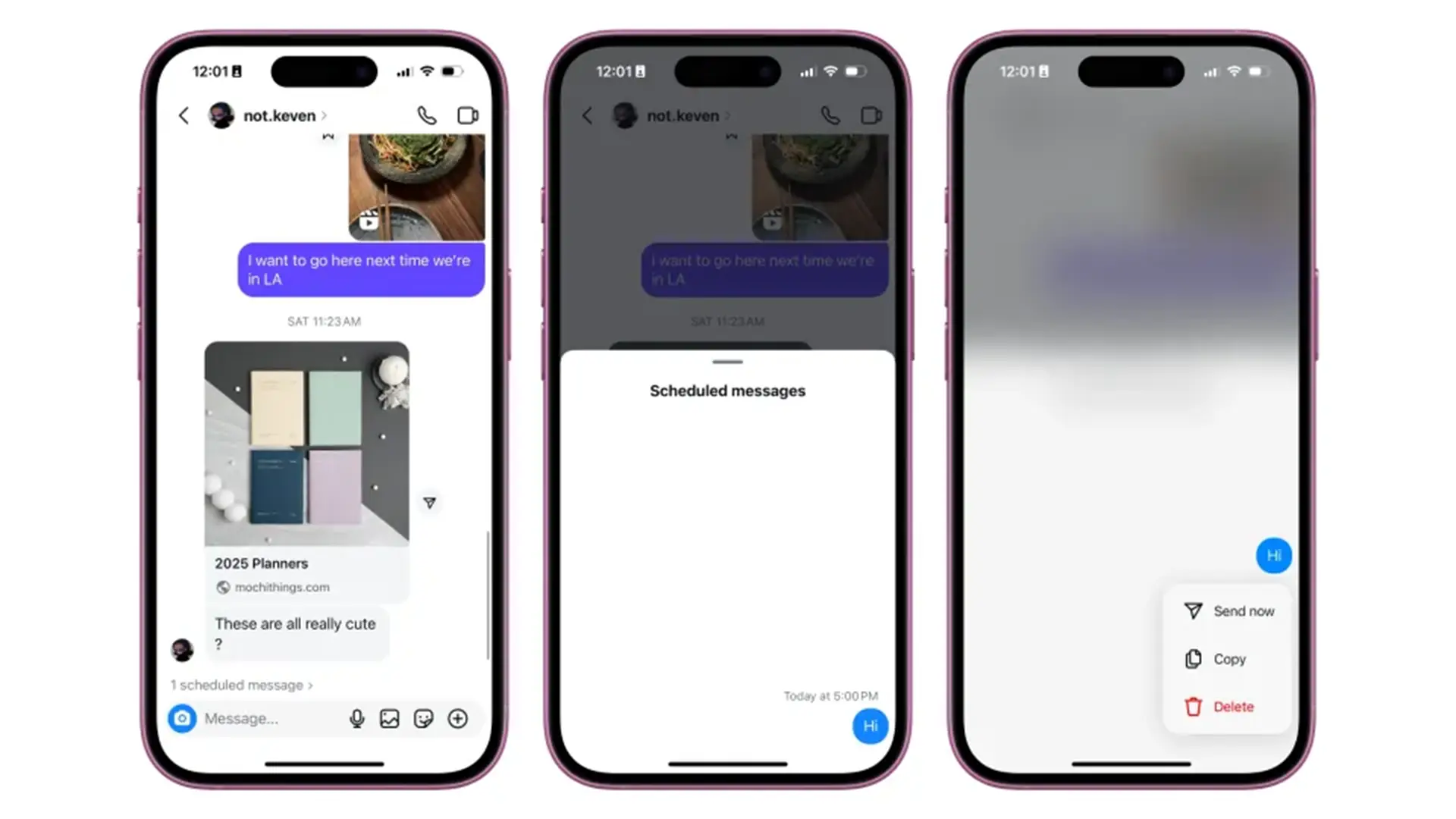
نحوه حذف پیامهای زمانبندی شده
اگر از ارسال پیام زمانبندی شده خود منصرف شدید، میتوانید آنها را مستقیماً از چت خود حذف کنید. برای حذف پیامهایی که زمان ارسال آنها را تعیین کردهاید، میتوانید مستقیماً به چت مربوطه مراجعه کنید. در بالای کادر تایپ پیام، عبارت کوچکی با عنوان “پیامهای زمانبندی شده” وجود دارد.
با ضربه زدن روی این عبارت، لیستی از پیامهای زمانبندی شده نمایش داده میشود. سپس، پیامی را که قصد حذف آن را دارید، پیدا کرده و انگشت خود را روی آن نگه دارید. با این کار، یک منوی کوچک باز میشود که شامل گزینههای مختلفی است. برای حذف پیام مورد نظر، کافی است روی گزینه “حذف” ضربه بزنید.
نحوه ادیت پیامهای زمانبندی شده
برای ویرایش پیامی که قبلا زمان ارسال آن را مشخص کردهاید، باید مراحل خاصی را طی کنید. در حال حاضر، اینستاگرام امکان ویرایش مستقیم پیامهای زمانبندی شده را فراهم نمیکند. اما با انجام چند مرحله ساده، میتوانید به نتیجه دلخواه خود برسید.
ابتدا، وارد چتی شوید که پیام مورد نظر شما در آن قرار دارد. سپس، در قسمت بالای کادر تایپ پیام، عبارت “پیامهای زمانبندی شده” را پیدا کرده و روی آن ضربه بزنید. در لیستی که نمایش داده میشود، پیامی را که میخواهید ویرایش کنید، انتخاب کرده و انگشت خود را روی آن نگه دارید.
از منویی که ظاهر میشود، گزینه “کپی” را انتخاب کنید تا متن پیام در حافظه دستگاه شما ذخیره شود. سپس، مجددا روی همان پیام ضربه زده و نگه داشته و این بار گزینه “حذف” را انتخاب کنید تا پیام از لیست پیامهای زمانبندی شده حذف شود.
حالا، متن کپی شده پیام را در کادر تایپ چت جایگذاری کنید. تغییرات مورد نظر خود را در متن اعمال کرده و سپس، روی آیکون فلش آبی رنگی که در سمت راست کادر تایپ قرار دارد، ضربه زده و نگه دارید. با این کار، امکان انتخاب زمان جدید برای ارسال پیام فراهم میشود. تاریخ و ساعت دلخواه خود را انتخاب کرده و در نهایت، روی دکمه “ارسال” که در پایین منو قرار دارد، ضربه بزنید تا پیام با تغییرات جدید زمانبندی شود.





